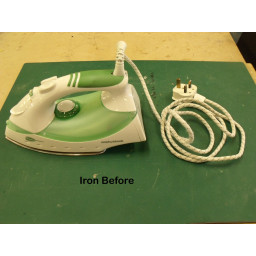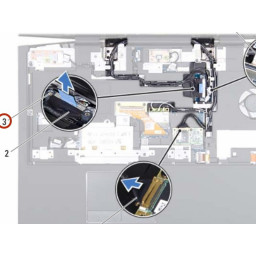Ваша заявка или вопрос будут отправлены 10-ти наиболее подходящим по сферам деятельности сервисным центрам Москвы. Всего в Москве - 5 191 сервисный центр, которые ремонтируют 374 вида техники.
iBook G4 12 "1,33 ГГц Замена шарнирного гриля

Шаг 1
Переверните клавиатуру над экраном и положите ее на область трекпада лицевой стороной вниз.
Шаг 2
Шаг 3
Два 3 мм Филлипса.
Два 7,5 мм Филлипс.
Шаг 4
Шаг 5
Три 3 мм Филлипса вокруг батарейного отсека.
Три 4,5 мм Филлипса вдоль ободка оптического привода. (магнитная отвертка может помочь поднять эти винты)
Один 12 мм Филлипс в правом нижнем углу.
Четыре 14,5 мм Филлипс.
Шаг 6
Удалите следующие 16 винтов:
Тринадцать 3 мм Филлипс.
Один 3 мм Филлипс. (фактический винт отсутствует на изображении)
Два 4 мм Филлипса.
Шаг 7
Шаг 8
Два 3-миллиметровых винта Phillips.
Один 7,5 мм винт Филлипса.
Поднимите маленький пластиковый удерживающий кронштейн вверх и из компьютера.
Шаг 9
Поднимите петли гриль из компьютера.
Шаг 10
Шаг 11
Шаг 12
Шаг 13
Отсоедините кабель DC-In от платы логики и вытащите плату DC-In из ее отсека.
Шаг 14
Переверните компьютер и откройте его.
Используйте плоскую сторону отвертки с плоской головкой, чтобы удалить маленький магнит, закрывающий винт около середины компьютера.
Шаг 15
Шаг 16
Шаг 17
Шаг 18
Шаг 19
Шаг 20
Три 2 мм Филлипса по правому краю.
Один 4,5 мм Филлипс внизу, где был магнит.
Один 6 мм Филлипс с маленькой головкой в левом нижнем углу.
Два 6 мм Филлипса с большими головами, один в верхнем левом углу и один посередине.
Шаг 21
Шаг 22
Извлеките карту AirPort / Bluetooth из компьютера.
Шаг 23
Шаг 24
Аккуратно приподнимите верхний корпус и переместите его к передней части компьютера, чтобы открыть разъем трекпада. С помощью spudger или пальца отсоедините разъем трекпада, спрятанный под белой пластиковой защелкой.
После отсоединения разъема трекпада осторожно поверните верхний корпус от себя и прислоните его к дисплею.
Шаг 25
Отсоедините кабель инвертора от платы логики и отсоедините его от металлического каркаса, при необходимости удалив ленту.
Шаг 26
Шаг 27
Используйте острый конец spudger, чтобы отсоединить разъем кабеля динамика.
Шаг 28
Отсоедините кабель микрофона на передней панели компьютера, между левой стороной жесткого диска и металлическим каркасом, при необходимости удалив ленту.
Хотя это и не является абсолютно необходимым, удаление даст достаточно места, чтобы удалить разъем пальцами.
Шаг 29
Вставьте тонкие ободки нижней части корпуса, окружающие батарейный отсек, согнув их за выступы, а затем поднимите, чтобы освободить этот угол нижней части корпуса.
Шаг 30
Верхний регистр теперь свободен и может быть удален с компьютера.
Шаг 31
Шаг 32
Шаг 33
Шаг 34
Шаг 35
Шаг 36
Шаг 37
Шаг 38
Шаг 39
Дисплей остается.
Шаг 40
Поверните компьютер так, чтобы тыльная сторона была обращена к вам, и потяните нижний регистр вверх и к себе, пока не откроются задние выступы.
Шаг 41
Шаг 42
Комментарии
Пока еще нет ниодного комментария, оставьте комментарий первым!
Также вас могут заинтересовать
Вам могут помочь


Лаборатория ремонта